Delivery Note
Dokumen Delivery Note adalah dokumen pengiriman barang dari Warehouse perusahaan kepada customer. Delivery Note berisi daftar item yang dikirim dan meng-update inventory.
Jika proses bisnis Anda tidak membutuhkan membuat Delivery Note, maka Anda langsung bisa membuat Nota Penjualan (Sales Invoice) secara mandiri dengan opsi Update Stock dicentang
Video Manual - Delivery Note
Mengakses Delivery Note
Akses Search Bar
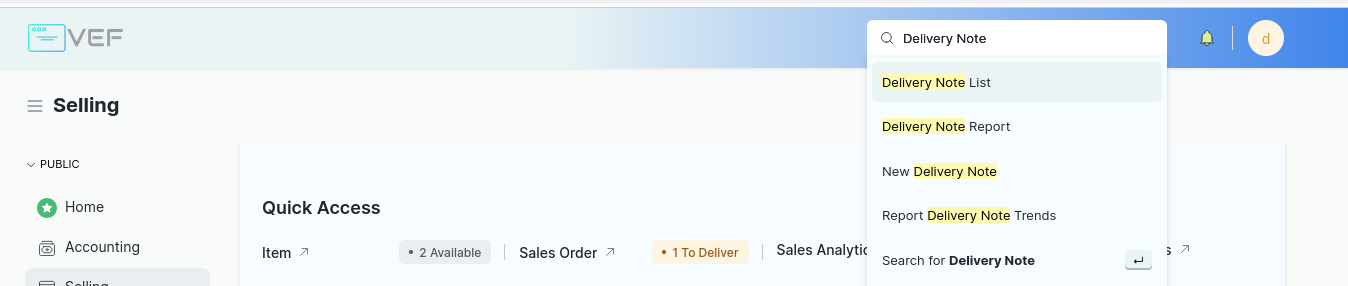
Membuat Delivery Note
Ada 3 cara yang dapat digunakan dalam membuat Delivery Note
Jika Anda membuat Delivery Note dari dokumen Sales Order, maka semua informasi dari dokumen sebelumnya akan otomatis ter-copy sehingga Anda tidak perlu mengisi ulang, seperti Customer, table Items, dll
Melalui Single Sales Order
Skenario ini dpat digunakan jika Anda sudah membuat Sales Order dan langsung ingin membuat Delivery Note
Langkah-langkah:
Untuk membuat Delivery Note dari satu Sales Order, buka tampilan utama Sales Order
Pilih dokumen dengan status To Deliver and Bill
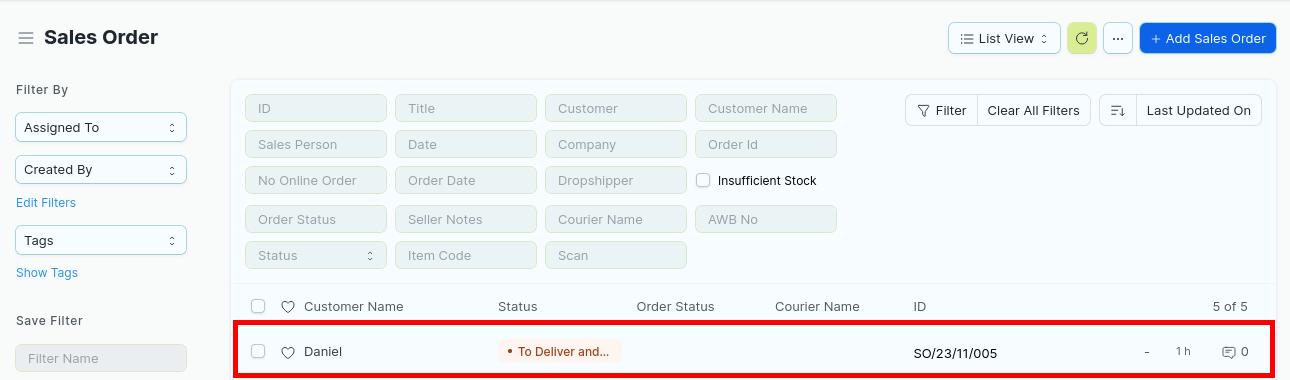
Pilih menu Create > Delivery Note. Sistem akan mengarahkan Anda dalam pembuatan Delivery Note bedasarkan Sales Order yang dipilih
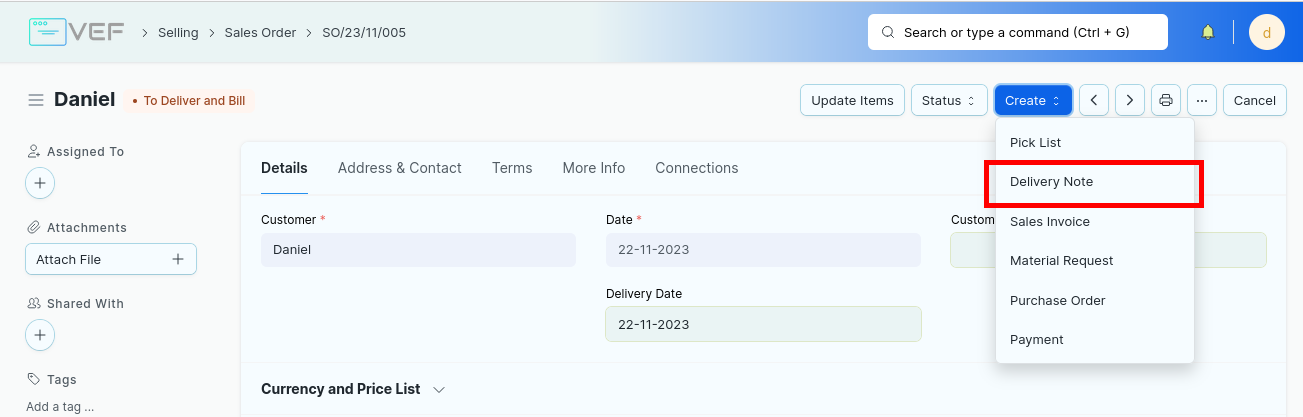
Melalui Multiple Sales Order
Skenario ini dapat digunakan jika Anda memilih untuk membuat 1 Delivery Note bedasarkan beberapa Sales Order
Langkah-langkah:
Klik + Add Delivery Note
Isi field Customer
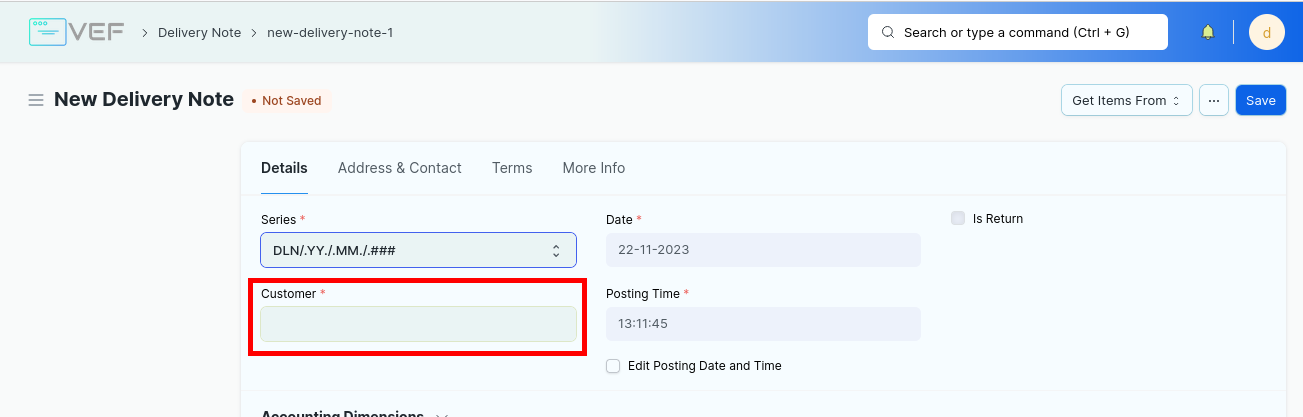
Klik Get Items From > Sales Order
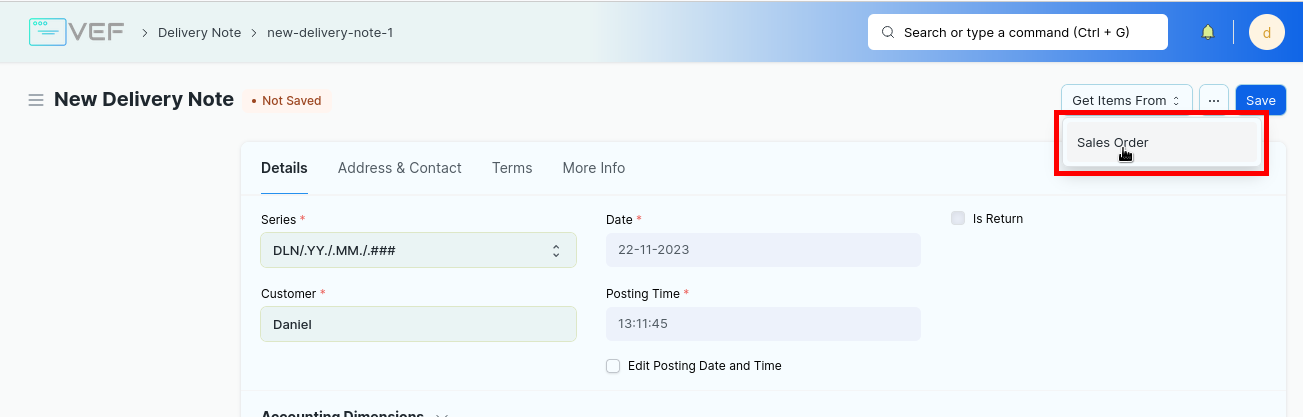
Pilih Sales Order dan klik Get Items
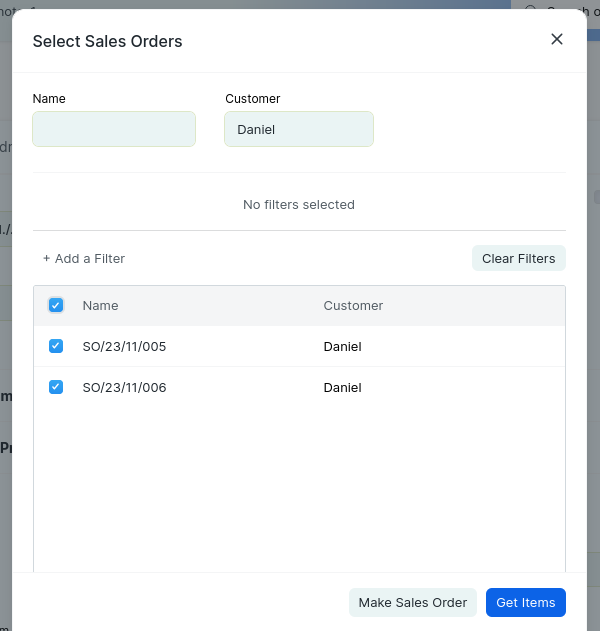
Melalui Single Sales Invoice
Skenario ini digunakan apabila Sales Invoice disubmit dan field Update Stock tidak dicentang
Buka tampilan utama Sales Invoice
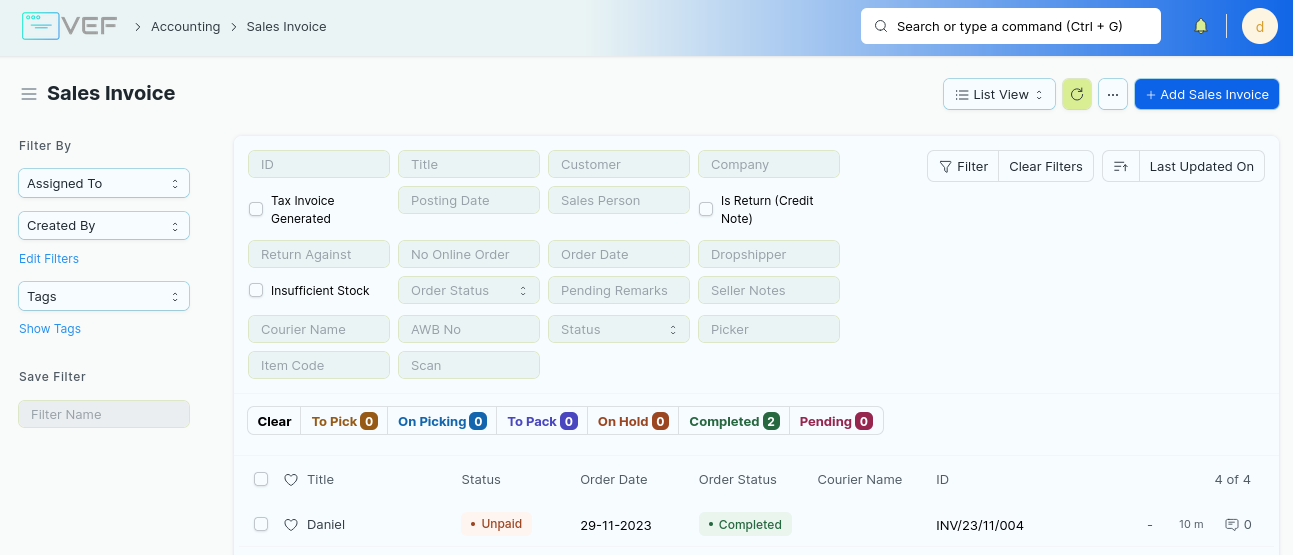
Pilih Sales Invoice
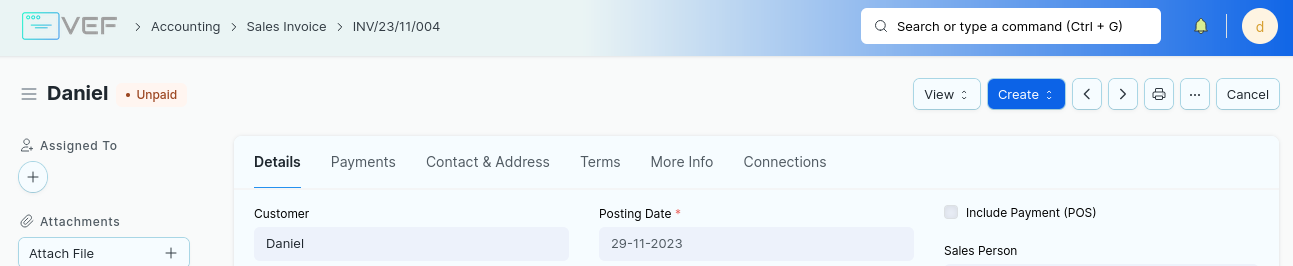
Klik Create > Delivery. Sistem akan mengarahkan Anda dalam pembuatan Delivery Note bedasarkan Sales invoice yang dipilih.
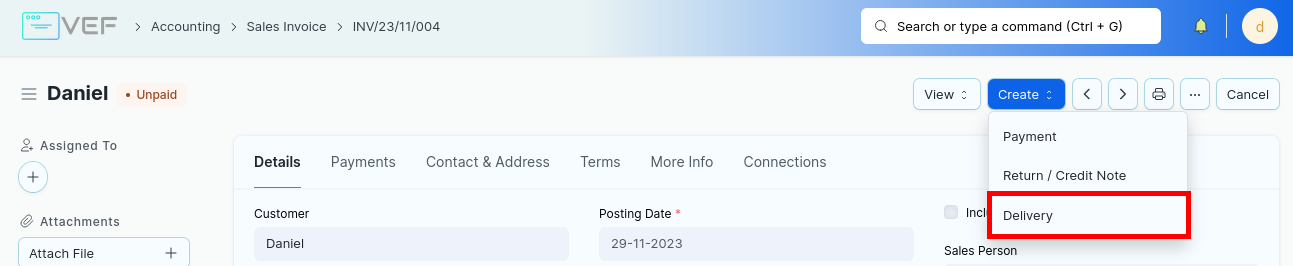
Membuat Delivery Note Secara Mandiri (Stand Alone)
Skenario ini digunakan jika ingin membuat Delivery Note tanpa menggunakan Sales Order
Klik + Add Delivery Note
Mengatur Item
Tabel Item pada Delivery Note terletak pada tab Details > Items.
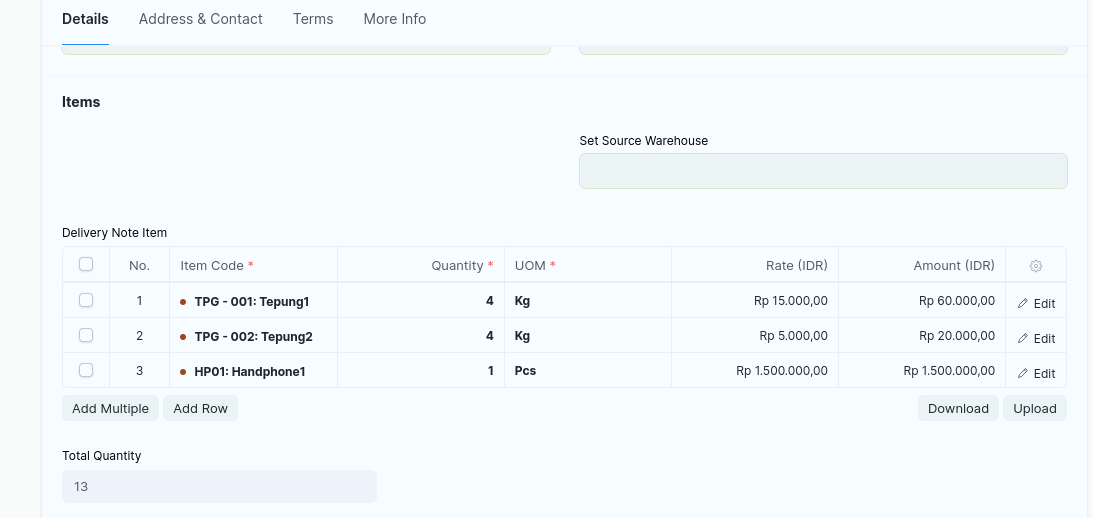
Untuk menambahkan item, bisa dengan klik tombol Add Multiple, Add Row, atau Upload.
Anda bisa memilih Warehouse untuk semua item dengan mengisi field Set Source Warehouse.
Setel jumlah barang pada field Quantity dan harga barang di field Rate.
Total perhitungan jumlah barang dengan harga masing-masing akan ditampilkan pada field Amount
Untuk bisa melihat secara detail, klik tombol Edit pada item yang Anda inginkan.
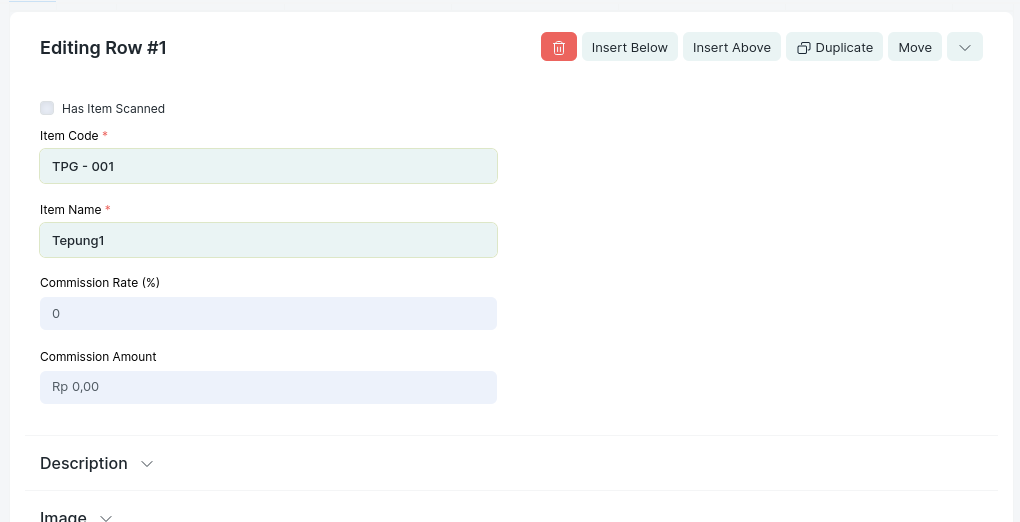
Menententukan Letter Head
Untuk menentukan Letter Head, isi field Letter Head di tab More Info > Print Settings
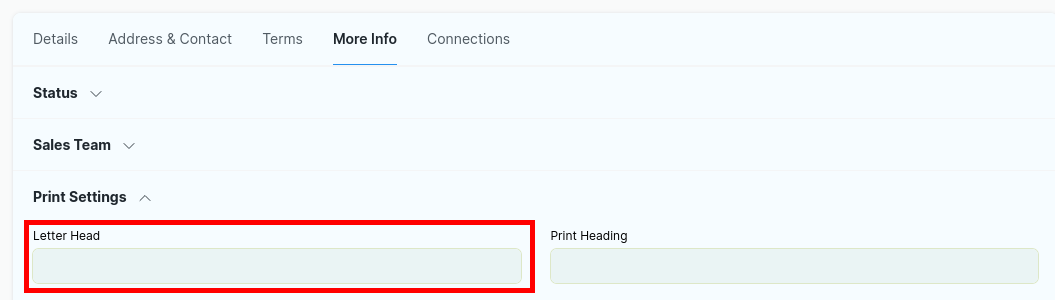
Menentukan Judul Ketika Di Print (Print Heading)
Untuk menentukan judul dokumen di Delivery Note ketika di print, isi field Print Heading di tab More Info > Print Settings
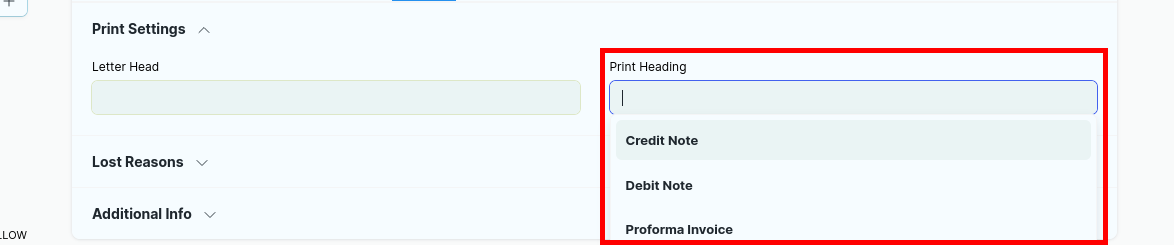
Hasil nya akan seperti dibawah ketika ingin mencetak dokumen
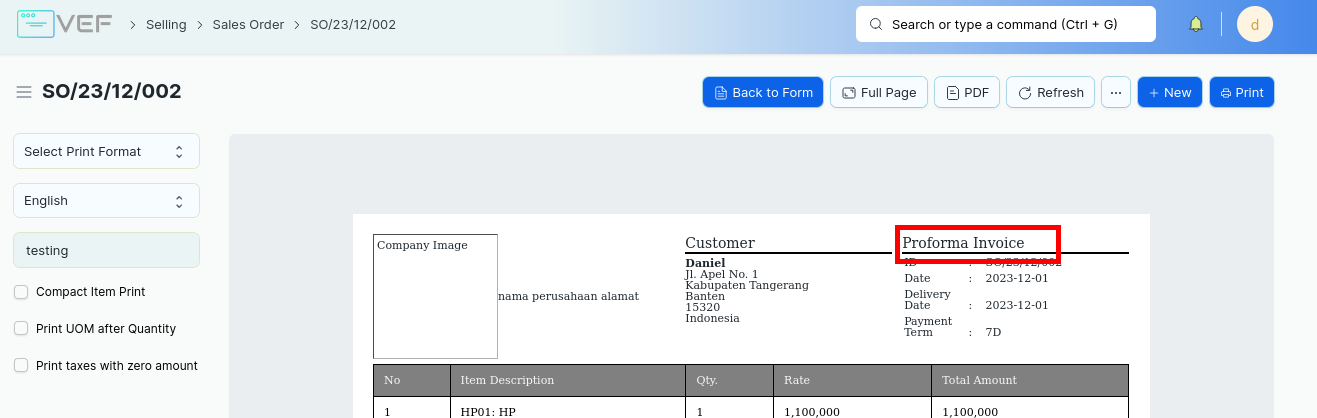
Menyimpan Delivery Note
Jika Anda sudah mengisi field-field yang diperlukan, klik Save untuk menyimpan Delivery Note. Status dokumen akan menjadi Draft, yang dimana Anda masih bisa mengganti isi Delivery Note jika ada perubahan.
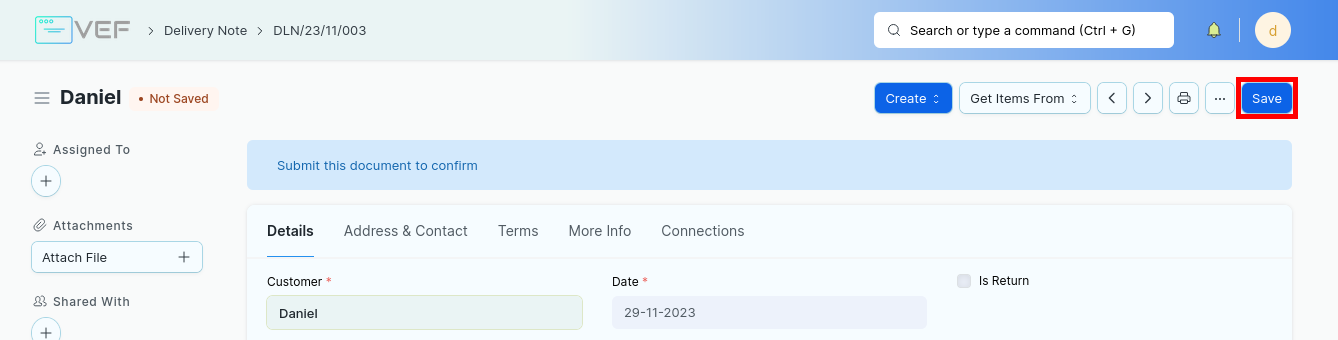
Jika Anda sudah yakin dengan isi Delivery Note, klik Submit. Status dokumen akan menjadi To Bill dan Delivery Note tidak dapat diedit kembali.
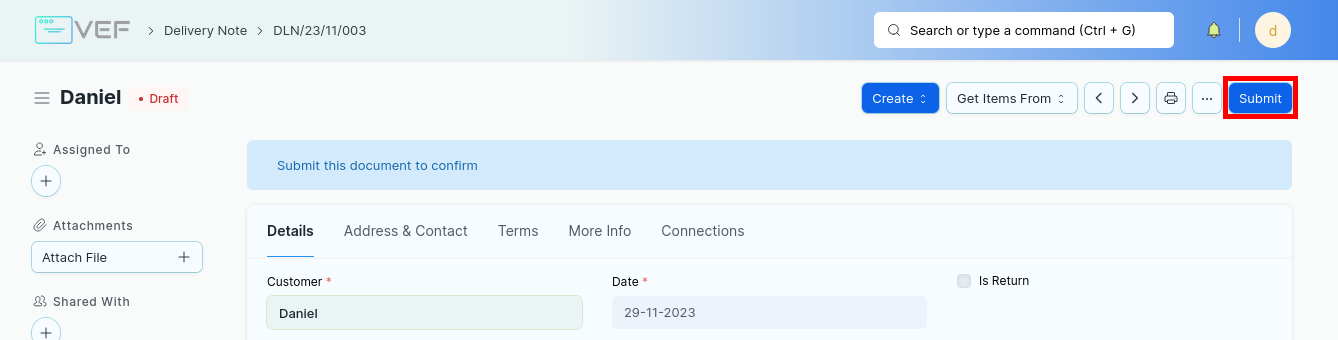
Kegiatan Setelah Submit
Mengembalikan Barang (Sales Return)
Jika ada proses pengembalian barang dari Customer, buat Sales Return. Baca panduan cara membuat Sales Return
Transaksi Selanjutnya
Membuat Sales Invoice
Jika Anda membuat Delivery Note bedasarkan Sales Order atau membuat secara mandiri, Anda bisa membuat Sales Invoice. Baca panduan cara membuat Sales Invoice
Melihat Koneksi Dengan Dokumen Lain
Setelah submit, jika Anda membuat dokumen bedasarkan Delivery Note, Anda bisa melihat di tab Connections untuk melihat apa saja dokumen yang terhubung dengan Delivery Note.
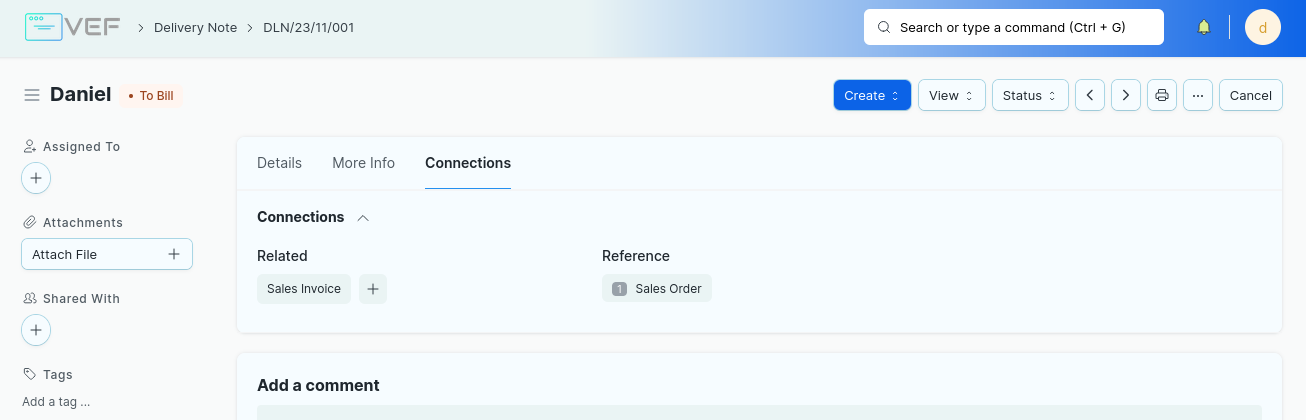
Status Delivery Note
Draft: Delivery Note sudah disimpan, namun belum disubmit
To Bill: Delivery Note sudah dibuat dan mengupdate Inventory, namun Sales Invoice belum dibuat atau masih menyisahkan nominal items yang belum ditagih (belum 100%)
Submitted: Delivery Note sudah tersubmit
Return Issued: Dokumen Retur telah dibuat atas Delivery Note ini
Cancelled: Delivery Note ini sudah dibatalkan
Closed: Status outstanding telah ditutup, artinya sisa items dan qty yang belum ditagih di Sales Invoice ditutup (tidak akan ditagih)